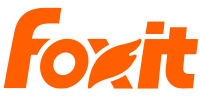アップデーターによるアプリケーションの更新
対象プログラム:Foxit PhantomPDF
対象OS:Windows 7 / 8 / 10
アプリケーションに更新があれば、「更新を確認」を実行してアップデートすることができます。
以下の手順を実行します:
- ヘルプタブの「更新を確認」をクリックします。アップデーターが表示されます。
- 「利用可能な更新」に表示された最新版のアプリケーションを選択して「追加」をクリックし、「選択した更新」に移動します。アプリケーションをアップデートする場合は他のモジュールは選択せず、対象となるアプリケーションのみを「選択した更新」に移動してください。「次へ」をクリックすると、ダウンロードとインストールが開始されます。下図は PhantomPDF Standard の例です。
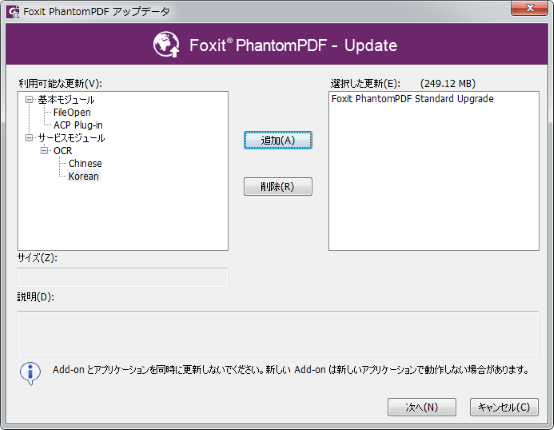
- インストール中に「インストール作業を停止する必要があります。閉じた後、再度実行してください。」というメッセージが表示されたら、アップデーターのダイアログを表示した状態で、アプリケーションのみを閉じてください。下図二枚目はタスクバーの表示ですが、赤枠で示した方がアプリケーション、その隣りがアップデーターです。アプリケーションを終了してから「再試行」をクリックして続行します。
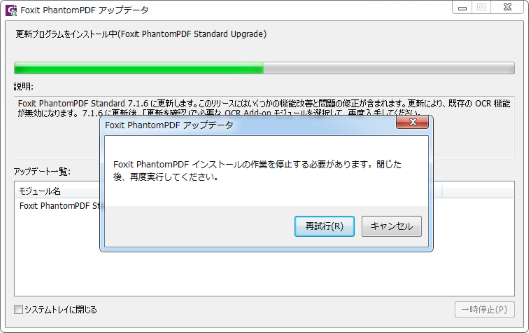
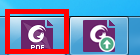
- アップデート一覧のステータスに「完了」と表示されたら、「OK」をクリックしてアップデーターのウィンドウを閉じます。

- アプリケーションを起動し、ヘルプタブの「(製品名) について」をクリックするとバージョン情報が表示され、更新を確認できます。
- アップデーターでアプリケーションを更新した場合、PhantomPDF のセットアップファイルに既定で組み込まれている「Japanese」の OCR をダウンロードする必要があります。アプリケーションの更新を確認できましたら、「更新を確認」をクリックして、アプリケーションのアップデートと同様の操作で「Japanese」モジュールを入手してください。
※ 「更新を確認」機能ではなく、最新版のセットアップファイルをダウンロードしてインストールを実行した場合は、「Japanese」の OCR は既定で組み込まれています。最新版のセットアップはダウンロードページよりご利用いただけます。
PAGE TOP